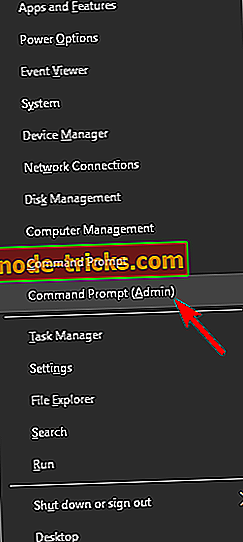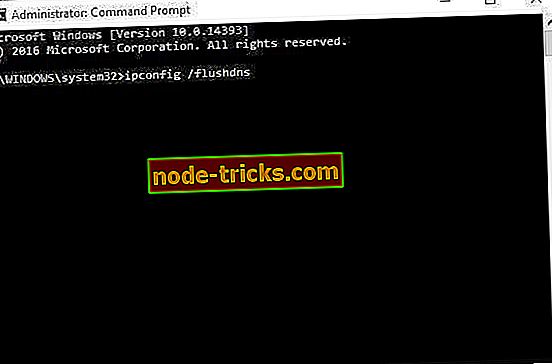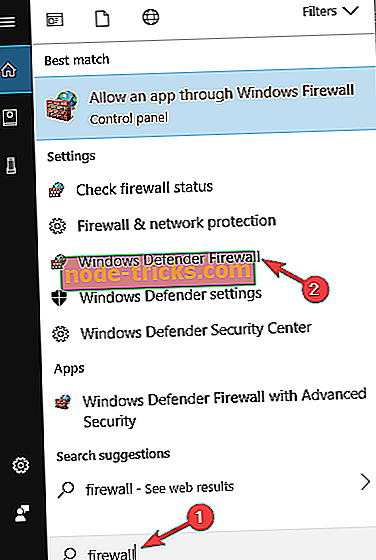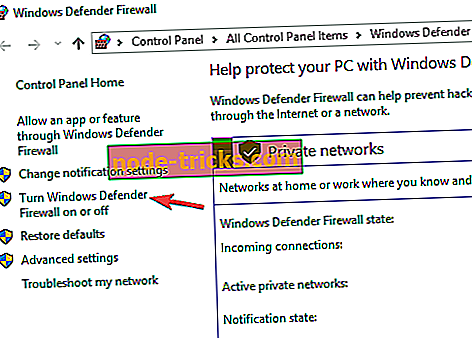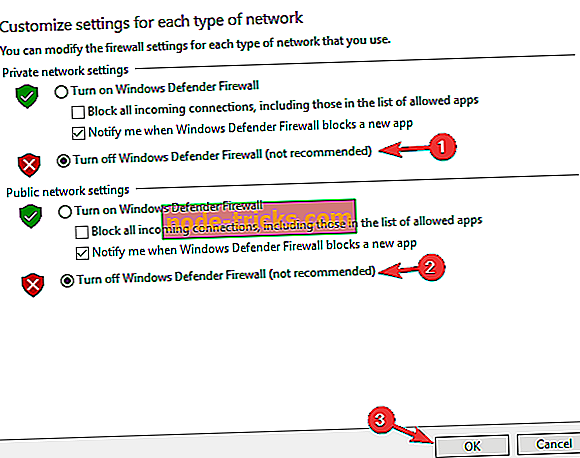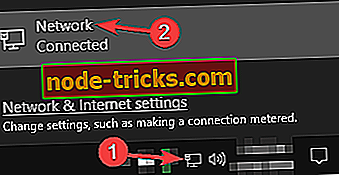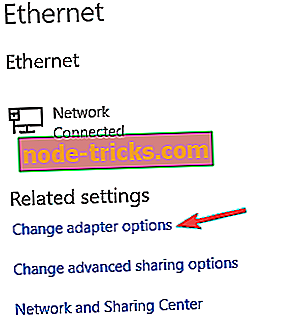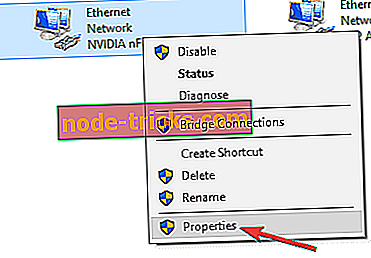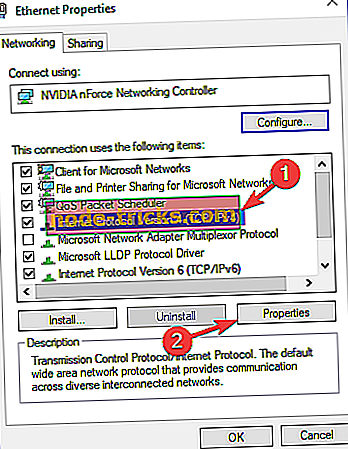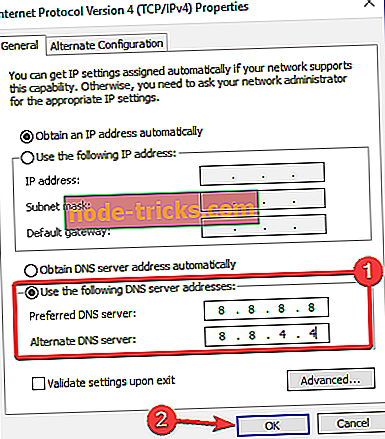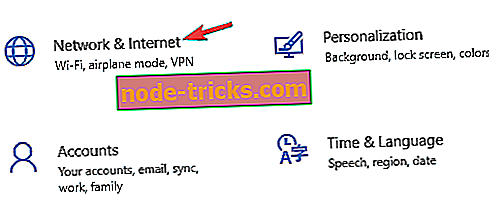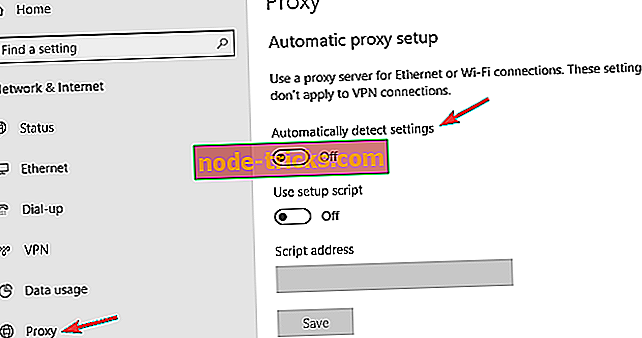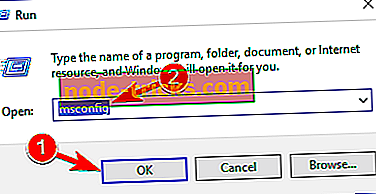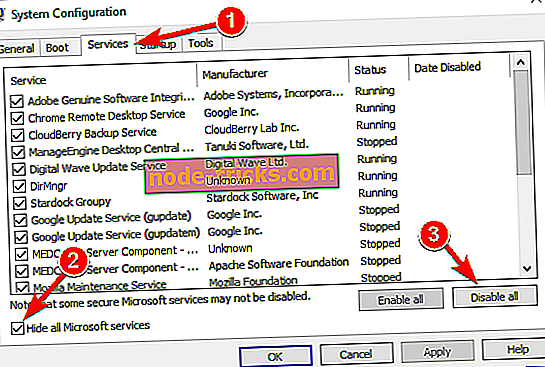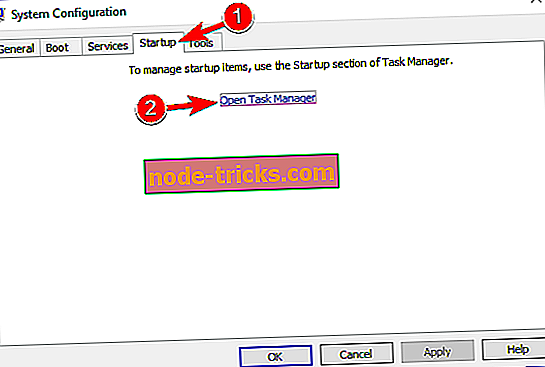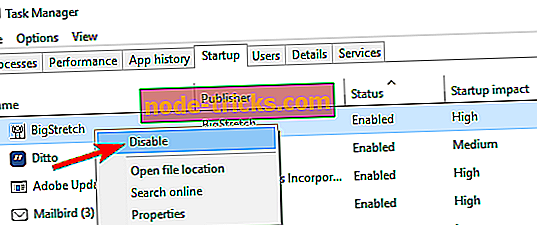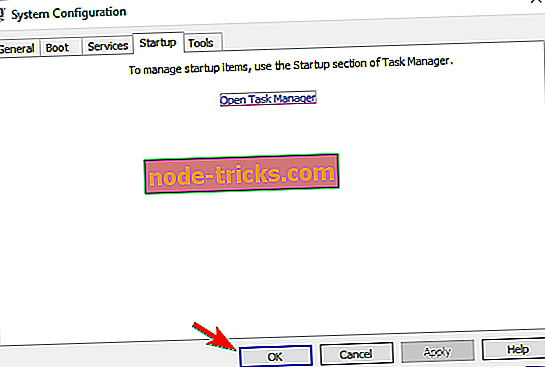Oprava: 'Vzdialené pripojenie nebolo vykonané' Windows 10 chyba
VPN (Virtual Private Networks) sú nástroje používané na to, aby sa vonkajším subjektom sťažilo sledovanie správania pri prehliadaní a obchádzanie cenzúry. Hoci sú vo všeobecnosti spoľahlivé, jedna chyba, ktorú by ste mohli získať pri vytváraní pripojenia k sieti VPN, je „ Vzdialené pripojenie nebolo vykonané, pretože názov servera vzdialeného prístupu nevyriešil chybu“. Takto môžete opraviť 'vzdialené pripojenie nebolo vykonané' VPN chyba v systéme Windows 10.
Ako opraviť Vzdialené pripojenie sa v systéme Windows 10 neuskutočnilo?
Vzdialené pripojenie sa neuskutočnilo chyba môže spôsobiť veľa problémov na vašom počítači, a keď hovoríme o tomto probléme, tu sú niektoré podobné chyby, ktoré používatelia nahlásili:
- Vzdialené pripojenie nebolo vykonané, pretože názov servera vzdialeného prístupu sa nevyriešil - tento problém sa môže vyskytnúť v dôsledku vašej siete VPN. Ak sa vyskytne tento problém, skontrolujte nastavenia siete VPN a zistite, či to pomáha.
- Vzdialené pripojenie nebolo vykonané, pretože VPN tunely zlyhali Windows 10 - Toto je ďalšia variácia tohto problému. Ak sa vyskytne tento problém, skúste vypnúť antivírus alebo bránu firewall a skontrolujte, či to pomáha.
- Pripojenie k vzdialenému prístupu nebolo vykonané, pretože modem nebol nájdený - Podľa používateľov sa táto chyba môže zobraziť v dôsledku vášho DNS, takže skúste zmeniť nastavenia DNS a skontrolujte, či sa problém vyrieši.
- Vzdialené pripojenie nebolo urobené chyba 800, 868 - Existujú rôzne chybové kódy, ktoré sa môžu zobraziť vedľa tejto správy. Mali by ste ich však opraviť pomocou jedného z našich riešení.
- Vzdialené pripojenie bolo odmietnuté, uplynulo, bolo prerušené a znovu sa pripájalo - toto sú niektoré bežné problémy, ktoré sa môžu vyskytnúť, a vo väčšine prípadov sú tieto problémy spôsobené konfiguráciou. Ak chcete problém vyriešiť, skontrolujte konfiguráciu a zistite, či to pomáha.
Riešenie 1 - Dvakrát skontrolujte názov hostiteľa
Najprv dvakrát skontrolujte, či ste zadali správny názov hostiteľa. Uistite sa, že v názve hostiteľa zadanom na pripojenie k sieti VPN nie sú žiadne preklepy. Namiesto toho môžete tiež vytvoriť spojenie VPN s vašou IP adresou servera.
Riešenie 2 - Vyprázdnite pripojenia DNS a obnovte pripojenia pomocou príkazového riadka
Prepláchnutie DNS (Domain Name System) a resetovanie sieťových nastavení sú jedným z najúčinnejších opráv tejto chyby VPN.
- Najprv otvorte príkazový riadok stlačením klávesovej skratky klávesu Win + X a výberom príkazového riadka (Admin) .
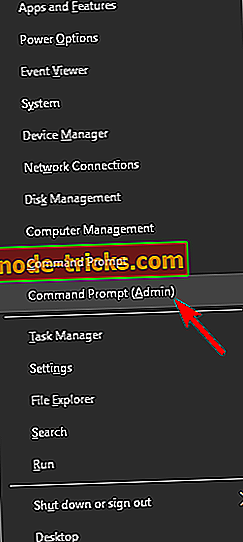
- Postupne spúšťajte nasledujúce príkazy:
- ipconfig / flushdns
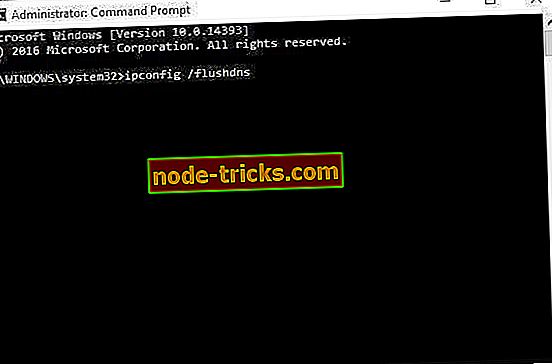
- ipconfig / registerdns
- ipconfig / release ' ipconfig / renew
- netsh winsock reset
Po spustení týchto príkazov skontrolujte, či sa problém nevyriešil.
Riešenie 3 - Zatvorte antivírusový softvér a brány firewall
Ak sa stále dostanete Vzdialené pripojenie nebolo vykonané chybové hlásenie, problém môže byť váš antivírus alebo firewall. Antivírusové nástroje tretích strán môžu niekedy rušiť operačný systém Windows a spôsobiť, že sa tieto a ďalšie chyby vyskytnú.
Ak chcete problém vyriešiť, musíte vypnúť niektoré antivírusové funkcie a skontrolovať, či to pomáha. Ak problém pretrváva, pravdepodobne budete musieť dočasne vypnúť antivírus. V najhoršom prípade by ste mali odstrániť antivírus a skontrolovať, či tento problém vyrieši.
Ak odstránenie vášho antivírusového riešenia problém vyrieši, mali by ste zvážiť prechod na iný antivírusový softvér. Existuje mnoho skvelých antivírusových nástrojov na trhu, ale ak chcete maximálnu bezpečnosť, mali by ste zvážiť použitie Bitdefenderu .
Riešenie 4 - Vypnite bránu firewall
Brána firewall je skvelá bezpečnostná funkcia, ale niekedy môže brána firewall spôsobiť, že sa pripojenie na diaľku nepodarilo zobraziť. Ak sa vyskytne tento problém, pravdepodobne budete musieť dočasne vypnúť bránu firewall.
Ak to chcete urobiť, postupujte takto:
- Stlačte kláves Windows + S a zadajte bránu firewall . Zo zoznamu vyberte Windows Defender Firewall .
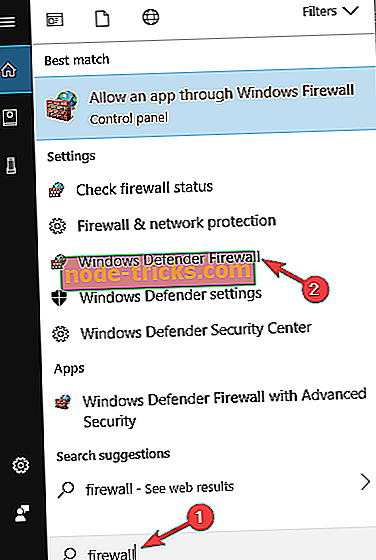
- Keď sa otvorí okno programu Windows Defender Firewall, vyberte Zapnúť alebo vypnúť bránu Windows Defender Firewall .
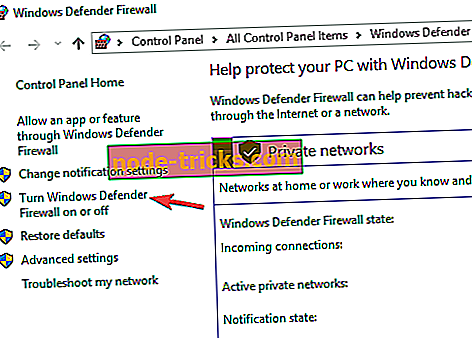
- Teraz vyberte možnosť Vypnúť bránu Windows Defender Firewall (neodporúča sa) pre súkromné aj verejné siete. Kliknutím na tlačidlo OK uložte zmeny.
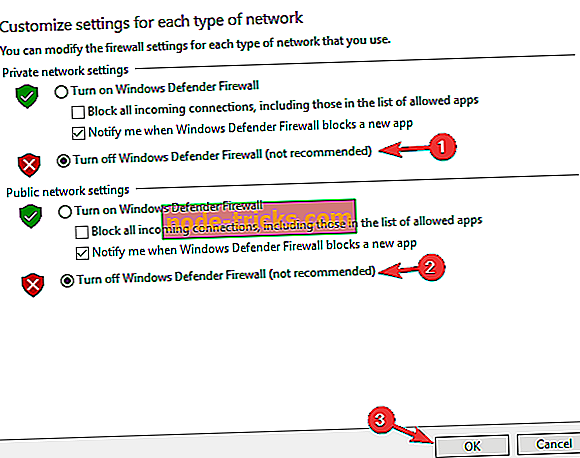
Potom by mal byť firewall úplne vypnutý. Teraz skontrolujte, či problém stále existuje. Ak sa problém nezobrazí, znamená to, že brána firewall nie je správne nakonfigurovaná. Ak chcete problém vyriešiť, musíte povoliť bránu firewall a skontrolovať konfiguráciu.
Riešenie 5 - Zmeňte svoj DNS
Podľa používateľov môžete problém vyriešiť pomocou vzdialeného pripojenia, ktoré nebolo vykonané jednoduchou zmenou DNS. Ak chcete zmeniť DNS, musíte urobiť nasledovné:
- Kliknite pravým tlačidlom myši na ikonu siete na paneli úloh az ponuky vyberte sieť.
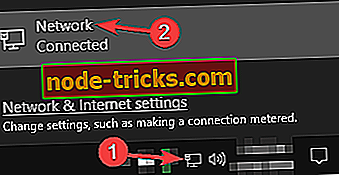
- Teraz kliknite na Zmeniť možnosti adaptéra .
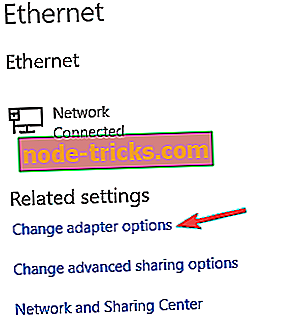
- Zobrazí sa zoznam všetkých sieťových pripojení na vašom PC. Kliknite pravým tlačidlom myši na sieťové pripojenie a vyberte položku Vlastnosti .
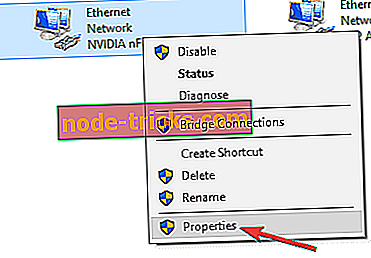
- Vyberte položku Internet Protocol Version 4 (TCP / IPv4) a kliknite na položku Vlastnosti .
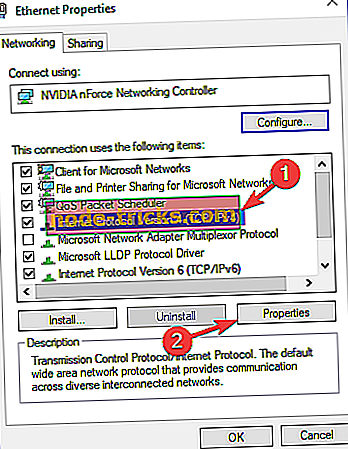
- Teraz vyberte možnosť Použiť nasledujúce adresy servera DNS a zadajte 8.8.8.8 ako preferovaný server DNS a 8.8.4.4 ako alternatívny server DNS . Kliknutím na tlačidlo OK uložte zmeny.
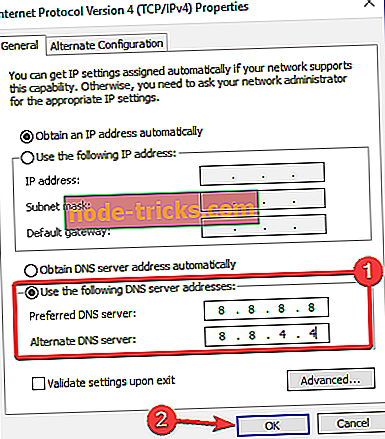
Potom, čo to urobíte, použijete Google DNS a problém by mal byť vyriešený. Ak chcete, môžete tiež použiť OpenDNS alebo akýkoľvek iný DNS pomocou tejto metódy.
Riešenie 6 - Reštartujte RasMan proces
Mnohí používatelia oznámili, že vzdialené pripojenie sa neuskutočnilo . Ak chcete problém vyriešiť, je potrebné tento proces reštartovať. Je to pomerne jednoduché a môžete to urobiť podľa týchto krokov:
- Otvorte príkazový riadok ako správca.
- Keď sa otvorí príkazový riadok, zadajte nasledujúce príkazy:
- net stop RasMan
- čistý štart RasMan
Po spustení týchto dvoch príkazov sa proces RasMan reštartuje a problém by mal byť úplne vyriešený.
Riešenie 7 - Vypnite proxy
Mnohí používatelia používajú proxy, aby chránili svoje súkromie online, ale niekedy môže váš proxy spôsobiť, že sa vzdialené pripojenie neuskutočnilo . Ak chcete problém vyriešiť, odporúča sa vypnúť proxy. Je to pomerne jednoduché a môžete to urobiť podľa týchto krokov:
- Otvorte aplikáciu Nastavenia a prejdite na Sieť a Internet .
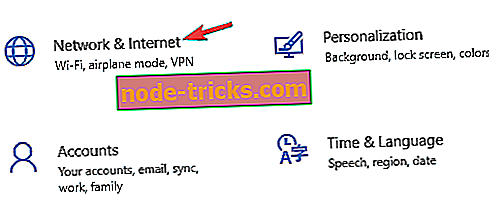
- V ponuke vľavo vyberte položku Proxy a v pravej časti okna zakážte všetky možnosti.
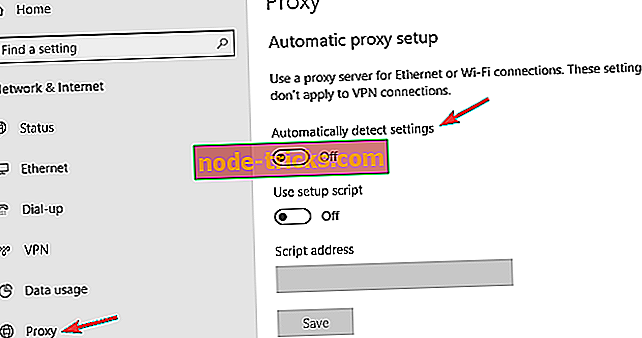
Po vypnutí proxy skontrolujte, či sa problém nevyriešil.
Riešenie 8 - Vykonajte čisté zavedenie
Niekedy aplikácie alebo služby tretích strán môžu zasahovať do systému Windows a spôsobiť, že sa tieto a ďalšie chyby zobrazia. Ak chcete problém vyriešiť, musíte spustiť počítač v režime čistého spustenia. Je to celkom jednoduché a môžete to urobiť podľa týchto krokov:
- Stlačte kláves Windows + R a zadajte msconfig . Teraz stlačte kláves Enter alebo kliknite na tlačidlo OK .
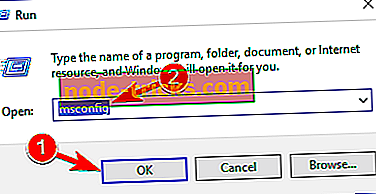
- Otvorí sa okno Konfigurácia systému . Prejdite na kartu Služby a začiarknite položku Skryť všetky služby spoločnosti Microsoft . Teraz kliknite na tlačidlo Vypnúť všetko .
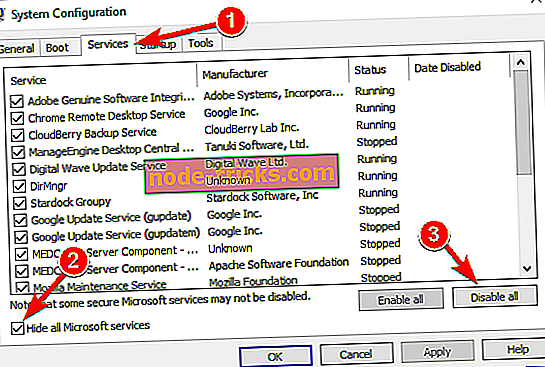
- Prejdite do okna Po spustení a kliknite na položku Otvoriť Správcu úloh .
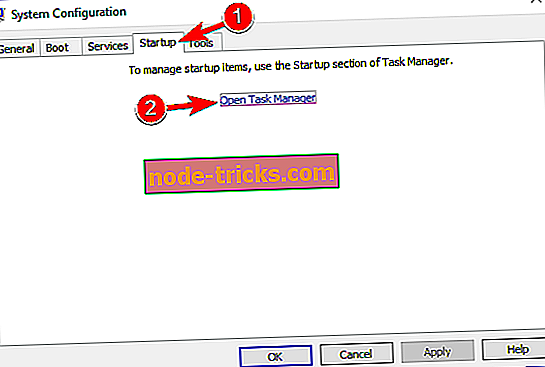
- Tas k Ma nager sa teraz otvorí a uvidíte zoznam spúšťacích aplikácií. Kliknite pravým tlačidlom myši na každú položku v zozname av ponuke vyberte položku Vypnúť .
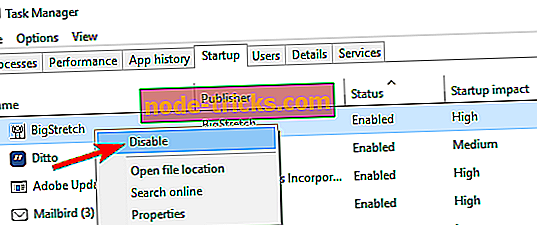
- Akonáhle vypnete všetky spúšťacie aplikácie, vráťte sa do okna Konfigurácia systému a kliknite na tlačidlo Použiť a OK a reštartujte počítač.
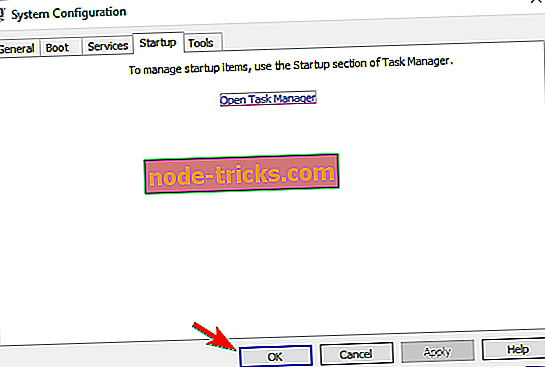
Po reštartovaní počítača skontrolujte, či problém stále pretrváva. Ak nie, musíte aktivovať služby a aplikácie so zdravotným postihnutím po jednom, kým nenájdete príčinu. Akonáhle nájdete problémovú aplikáciu, musíte ju odstrániť, najlepšie so softvérom, ako je napríklad IOBit Uninstaller, aby sa problém vyriešil natrvalo.
Ďalšie podrobnosti o tom, ako môžete opraviť chyby VPN, nájdete v tomto článku Správy systému Windows.